Создание лампочки, необычная лампочка, лимонная лампочка в бесплатном уроке фотошопа
1. Откройте фотографию с лампочкой. 2. Откройте фотографию с лимоном. Выделите белые области при помощи Magic Wand Tool (Tolerance 32).
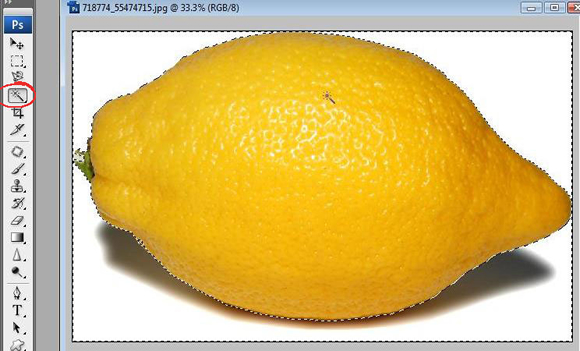
3. Select> Inverse selection. Select> Refine Edge. с показателями как на картинке:
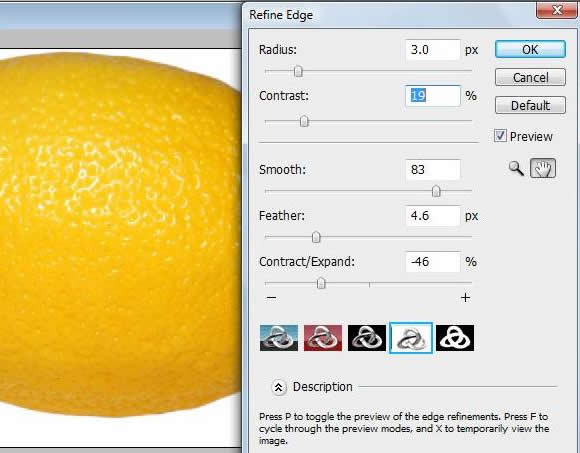
4. Edit> Copy. Вернитесь на фотографию с лампочкой. Вставьте лимон на новый слой.
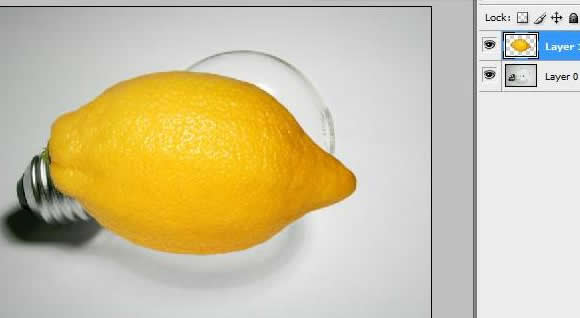
5. Сделайте слой с лимон полупрозрачным временно. Трансформируйте лимон по форме лампы используя Free Transform и Distort.

6. Скорректируйте форму лимона использую фильтр Liquify.
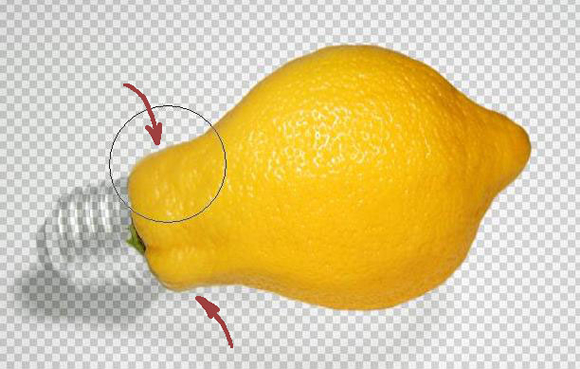
7. Скопируйте слой с лимоном. Поставьте Blending Mode слоя с лимоном на Multiply. 8. Добавьте Vector Mask. Скорректируйте края лимона использую мягкую круглую кисть.
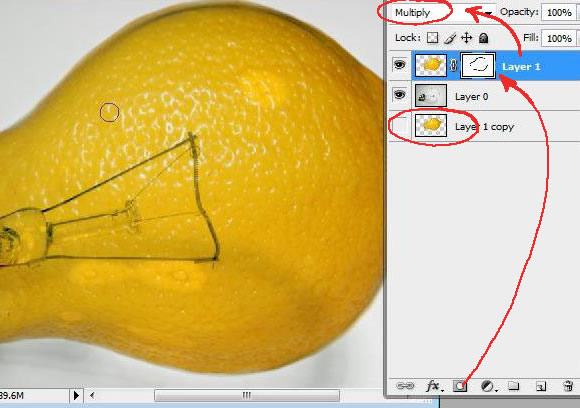
9. Выберите Image> Adjustments> Brightness/Contrast. Brightness на +26. 10. Поместите копию слоя с лимоном под оригинал. Добавьте снова Add Vector. Сотрите некоторые части лимона используя мягкую круглую кисть на маске.
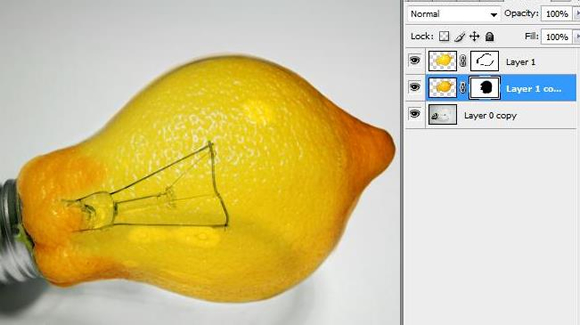
11. Создайте тень лампочки. Скопируйте слой multiply и поместите его над слоем с лампочкой. 12. Трансформируйте его используя Free Transformation и Distort. Сотрите лишние области используя мягкий Eraser Tool. 13.Выберите Filter> Blur> Gaussian Blur. Opacity is 30-40%.

14. Создайте новый слой. Вставьте фотографию разреза лимона. Трансформируйте его.
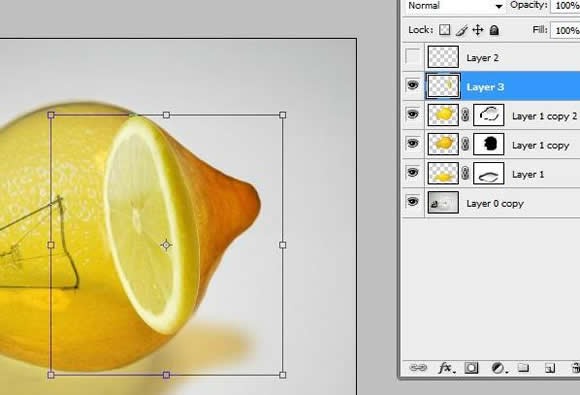
15. Поместите этот слой над слоем с лампочкой. 16. Смягчите задний план кусочка лимона используя мягкий Eraser Tool.
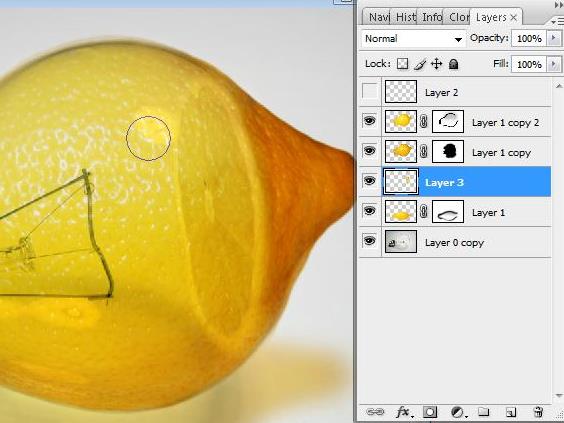
17. Создайте новый слой (Blending Mode = Overlay). Нарисуйте белые блики.
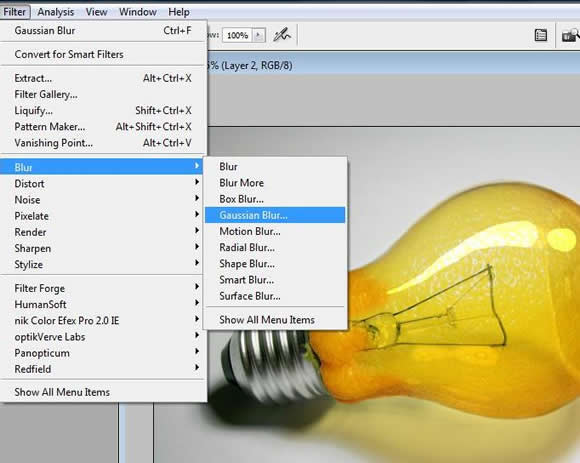
18. Примените Filter>Blur> Gaussian Blur (radius = 15 - 22). 19. Создайте новый слой. Blending Mode = Multiply, Opacity 72%. Залейте слой градиентом black/transparent (от чёрного к прозрачному)
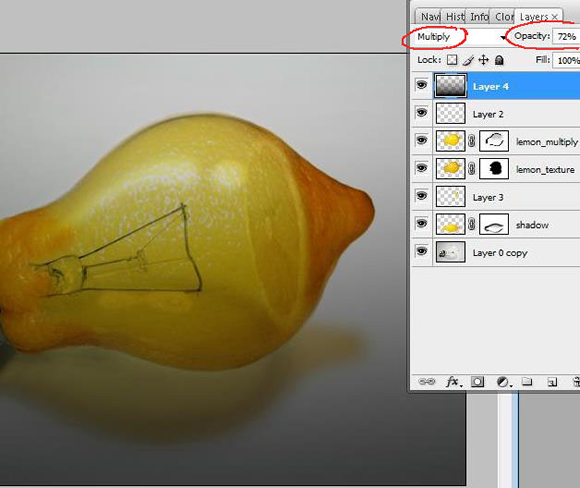
20. Добавьте Add Vector Mask. Сотрите часть градиента используя мягкую круглую кисть.
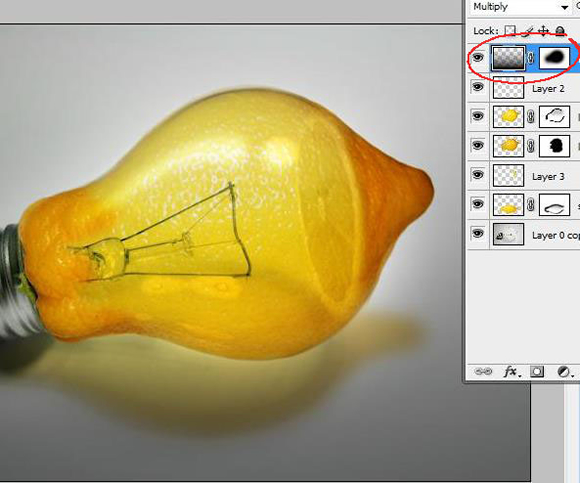
Всё! Ура! Готово! с такой лампочкой можно любоваться приятным лимонным светом

уроке фотошоп, уроки фотошопа, урок Photoshop
Компания Tineco показала свои новейшие разработки в сфере умной бытовой техники на международной выставке…


